telnet不是内部或外部命令,小编教你Win7如何解决telnet不是内部或外部命令
- 分类:Win7 教程 回答于: 2018年06月05日 11:12:00
工作中,我们经常需要使用telnet命令登录某一个服务器或者查看本机和服务器是否正常连接。但是当打开windows命令的时候提示:“telnet不是内部或者外部命令,也不是可运行的程序”。下面,小编给大家带来了解决telnet不是内部或外部命令的图文。
“telnet”不是内部或外部命令,也不是可运行的程序或批处理文件。win7的telnet功能默认是关闭,手动打开就可以正常使用,有用户却遇到了telnet不是内部或外部命令,如何解决?下面,小编跟大家讲解解决telnet不是内部或外部命令的方法。
Win7如何解决telnet不是内部或外部命令
1、首先点击开始菜单,找到控制面板项,点击进入。
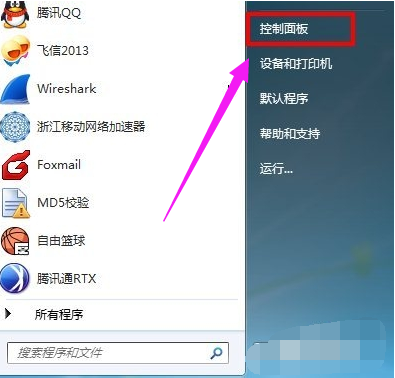
不是内部图-1
2、在控制面板中,选择小图标,这样可以显示全部内容,不然会显示不全找不到需要的功能,看到全部设置后,选择“程序和功能”。
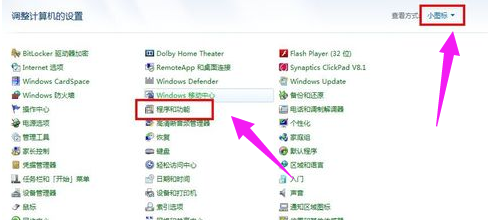
Win7图-2
3、进入程序和功能模块,在左边需要选择“打开或关闭windows功能”,点击windows功能后弹出对话框。
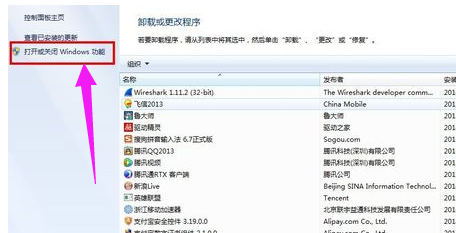
telnet图-3
4、需要打开功能的前面打钩,把telnet客户端前的复选框勾上。
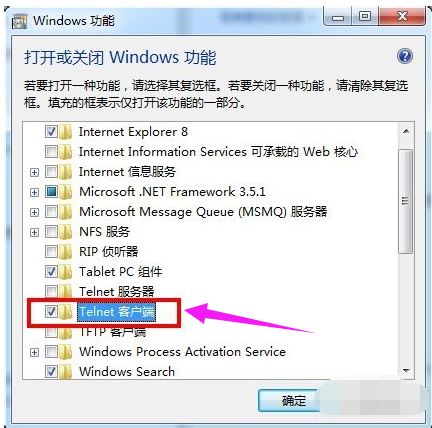
telnet图-4
5、更改 Windows 设置需要一分钟左右的时间,不要关闭。窗口关闭后设置成功。
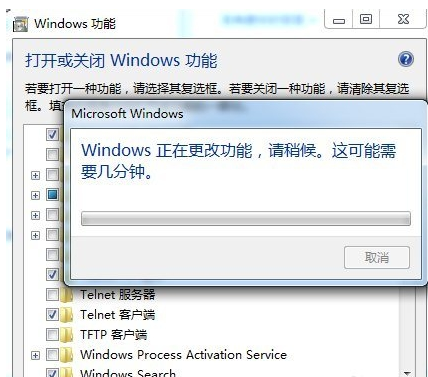
不是内部图-5
6、Windows 功能的 telnet 功能已经开启,我们测试下是否可以正常使用,输入 telnet+ip 地址。例如 telnet 8.8.8.8 提示输入账号密码表示连接成功。
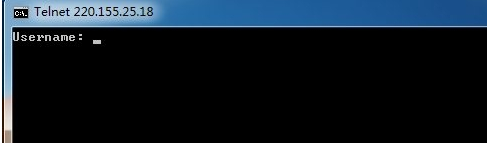
外部命令图-6
6、但是开了 telent 不是所有的地址都能登陆,有的是改了端口,有的是没有开启,为了安全考虑。
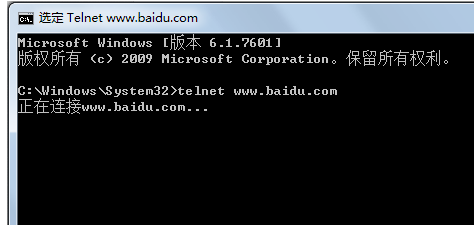
外部命令图-7
以上就是处理telnet不是内部或外部命令的经验,希望可以帮助到你哦。
 有用
26
有用
26


 小白系统
小白系统


 1000
1000 1000
1000 1000
1000 1000
1000 1000
1000 1000
1000 1000
1000 1000
1000 1000
1000 1000
1000猜您喜欢
- 360免费升级win10,小编教你360怎么升..2018/01/26
- 教你win7怎么安装打印机驱动..2022/06/03
- win2003,小编教你怎么进行win2003磁盘..2018/09/07
- ip地址怎么设置,小编教你设置ip地址..2018/05/14
- 技术编辑教您激活工具激活win7..2019/02/22
- win7激活系统的步骤教程2021/12/26
相关推荐
- windows7旗舰版详细安装教程2022/08/14
- win7怎么自动锁屏需要秘密呢..2023/01/23
- 联想笔记本安装win7系统如何操作..2021/04/03
- 小白怎样重装系统win72022/05/01
- 系统之家win7iso安装版下载2019/06/06
- 图文演示64位win7旗舰版下载u盘安装教..2021/03/29

















